როგორ დავამაგროთ ჩანართები Safari-ში iPhone-ზე, iPad-სა და Mac-ზე
Miscellanea / / October 19, 2023
Safari ბრაუზერი საშუალებას გაძლევთ გახსნათ მრავალი ჩანართი და დაათვალიეროთ სხვადასხვა ვებსაიტები ერთდროულად თქვენს iPhone-ზე, iPad-ზე და Mac-ზე. ის ასევე საშუალებას გაძლევთ შექმნათ ჩანართის ჯგუფები ხშირად მონახულებული ვებსაიტებისთვის, რათა მათ ხელახლა სწრაფად შეხვიდეთ.

ზოგჯერ, არის კონკრეტული ვებსაიტები ან ვებ გვერდები, რომლებსაც აღმოაჩენთ და ისინი იზიდავენ თქვენს ინტერესს. ეს შეიძლება იყოს სტატია, Google Form, საინფორმაციო ბიულეტენი და ა.შ., რომლის დაკარგვაც არ გსურთ. ამ შემთხვევაში, შეგიძლიათ Safari-ში ერთი ან რამდენიმე ჩანართის ჩამაგრება. ამ პოსტში ჩვენ გაჩვენებთ, თუ როგორ უნდა დაამაგროთ ჩანართები Safari-ში თქვენს iPhone-ზე, iPad-სა და Mac-ზე.
როგორ დავამაგროთ ჩანართები Safari-ში iPhone-სა და iPad-ზე
პირველ რიგში, მოდით გაჩვენოთ, როგორ დაამაგროთ თქვენი საყვარელი ვებსაიტების ჩანართები Safari-ში iPhone-სა და iPad-ზე. ჩანართების ჩამაგრების ყველაზე დიდი მიზეზი არის არ დაკარგოთ ისინი ბრაუზერის დახურვისას ან რაიმე განსხვავებულის შემოწმებაზე გადასვლისას. ჩვენ გირჩევთ გამოიყენოთ Safari-ის უახლესი ვერსია თქვენს iPhone-ზე ან iPad-ზე, რათა თავიდან აიცილოთ პრობლემები ჩანართების ჩამაგრებისას.
Ნაბიჯი 1: გახსენით Safari თქვენს iPhone-ზე ან iPad-ზე.
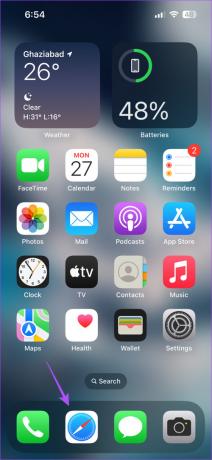
ნაბიჯი 2: შეეხეთ ჩანართების ხატულას ქვედა მარჯვენა კუთხეში, რომ ნახოთ ყველა თქვენი ჩანართი.

ნაბიჯი 3: დიდხანს დააჭირეთ ჩანართის ხატულას, რომლის ჩამაგრებაც გსურთ და აირჩიეთ Pin Tab.

თუ გადახვალთ ზევით, დაინახავთ თქვენი ჩამაგრებული ჩანართის ხატულას. თქვენ შეგიძლიათ მიჰყვეთ იგივე ნაბიჯებს Safari-ში ნებისმიერი ჩანართის დასამაგრებლად. თქვენ შეგიძლიათ იპოვოთ ყველა თქვენი ჩამაგრებული ჩანართი Safari-ში ჩანართების ფანჯრის ზედა ნაწილში.
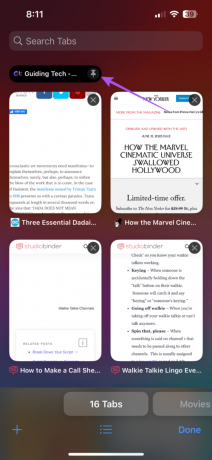
მოხსნათ ჩანართის ჩამაგრება Safari-ში iPhone-სა და iPad-ზე
თუ გსურთ ჩანართის ან რამდენიმე ჩანართის მოხსნა, დიდხანს დააწკაპუნეთ ჩამაგრებული ჩანართის ხატულაზე ზედა და აირჩიეთ ჩანართის ამოღება პარამეტრების სიიდან.

თქვენ ასევე შეგიძლიათ აირჩიოთ თქვენი ჩანართების მოწყობა სათაურის ან ვებსაიტის სახელის მიხედვით.

როგორ დავამაგროთ ჩანართები Safari-ში Mac-ზე
მოდით გადავიდეთ Mac-ზე და გაჩვენებთ Safari-ში ერთი ან რამდენიმე ჩანართის ჩამაგრების ნაბიჯებს. დარწმუნდით, რომ იყენებთ Safari-ის უახლეს ვერსიას თქვენს Mac-ზე.
Ნაბიჯი 1: დააჭირეთ Command + Spacebar საკვანძო სიტყვის მალსახმობს Spotlight Search-ის გასახსნელად, ჩაწერეთ Safari, და დააჭირეთ დაბრუნებას.

ნაბიჯი 2: დააწკაპუნეთ მაუსის მარჯვენა ღილაკით ჩანართზე, რომლის ჩამაგრებაც გსურთ და აირჩიეთ Pin Tab პარამეტრების სიიდან.
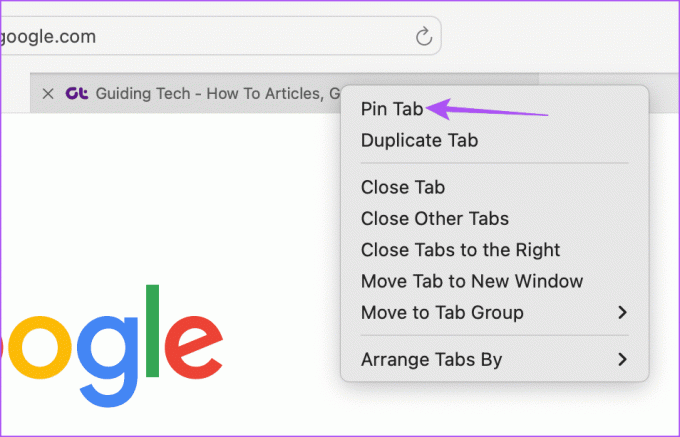
ჩანართის ან ჩანართების ჯგუფის ჩამაგრების მოსახსნელად, გაიმეორეთ იგივე ნაბიჯები და აირჩიეთ ჩანართის ჩამაგრება პარამეტრების სიიდან.
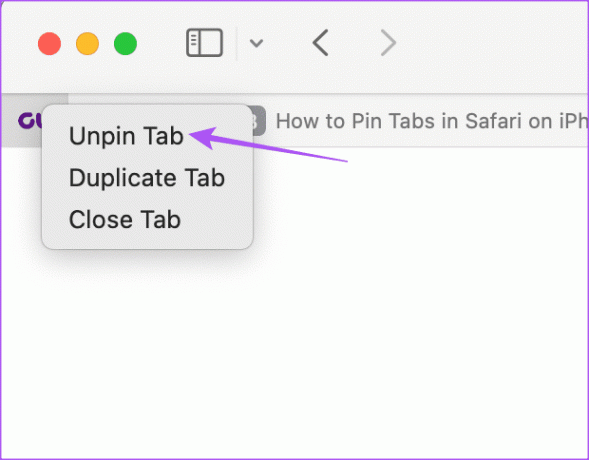
საუკეთესო შესწორებები Safari-ში ჩანართების ჩამაგრებისთვის
თუ ჩანართების ჩამაგრება არ შეგიძლიათ ან ჩამაგრებული ჩანართები ქრება Safari-ში, აქ მოცემულია რამდენიმე გამოსავალი, რომლითაც შეგიძლიათ აირჩიოთ პრობლემის გადასაჭრელად.
1. არ გამოიყენოთ ჩანართის ჯგუფები
რამდენიმე მომხმარებელმა შესთავაზა თავი აარიდოს ჩანართების ჯგუფების შექმნას თქვენი ჩანართების ჩამაგრების შემდეგ. ამ პოსტის დაწერის მხრივ, არ არსებობს გზა, რომ ნახოთ თქვენი ჩამაგრებული ჩანართები მათი ჩანართების ჯგუფების შექმნის შემდეგ.
2. აიძულეთ დატოვება და ხელახლა გაუშვით Safari
ეს აპს ახალ დაწყებას მისცემს და პრობლემის მოგვარებაში დაგეხმარებათ.
iPhone-ზე და iPad-ზე
Ნაბიჯი 1: მთავარ ეკრანზე გადაფურცლეთ ზემოთ და ხანგრძლივად აპის ფანჯრების გამოსაჩენად.
ნაბიჯი 2: გადაფურცლეთ მარჯვნივ Safari-ის მოსაძებნად და შემდეგ გადაფურცლეთ ზევით აპიდან იძულებით გასასვლელად.
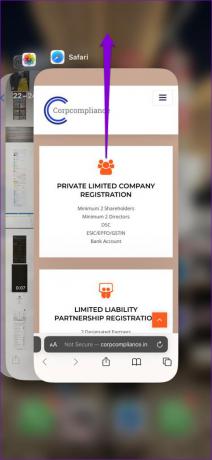
ნაბიჯი 3: ხელახლა გაუშვით Safari და შეამოწმეთ პრობლემა მოგვარებულია თუ არა.

Mac-ზე
Ნაბიჯი 1: დააჭირეთ Apple-ის ლოგოს ზედა მარცხენა კუთხეში და აირჩიეთ Force Quit.

ნაბიჯი 2: აირჩიეთ Safari აპლიკაციების სიიდან და დააწკაპუნეთ Force Quit-ზე.

ნაბიჯი 3: ხელახლა გაუშვით Safari და შეამოწმეთ პრობლემა მოგვარებულია თუ არა.

3. Safari აპლიკაციის ქეშის გასუფთავება
შეგიძლიათ Safari-ის აპლიკაციის ქეში გაასუფთავოთ თქვენს iPhone-ზე, iPad-ზე და Mac-ზე. ეს წაშლის თქვენს მოწყობილობაზე გარკვეული დროის განმავლობაში შენახულ ყველა მონაცემს და დათვალიერების პარამეტრებს. აპლიკაციის ქეში მიდრეკილია დროთა განმავლობაში დაზიანდეს, რამაც შეიძლება გამოიწვიოს ასეთი პრობლემები. შეგიძლიათ მიმართოთ ჩვენს პოსტს, რომ გაიგოთ როგორ გაასუფთავეთ Safari აპლიკაციის ქეში.
არ დაკარგოთ ჩანართები
შეგიძლიათ დაამაგროთ ან მოხსნათ ჩამაგრება Safari-ში თქვენი დათვალიერების გამოცდილების გასაუმჯობესებლად. მაგრამ შეგიძლიათ მიმართოთ ჩვენს პოსტს თუ ჩანართები ავტომატურად იხურება Safari ბრაუზერში. ჩვენ მივაწოდეთ საუკეთესო სამუშაო გადაწყვეტილებები პრობლემის მოსაგვარებლად.
ბოლოს განახლდა 2023 წლის 16 ოქტომბერს
ზემოთ მოყვანილი სტატია შეიძლება შეიცავდეს შვილობილი ბმულებს, რომლებიც დაგეხმარებათ Guiding Tech-ის მხარდაჭერაში. თუმცა, ეს არ იმოქმედებს ჩვენს სარედაქციო მთლიანობაზე. შინაარსი რჩება მიუკერძოებელი და ავთენტური.

Დაწერილია
პაურუშ ათვალიერებს iOS-სა და Mac-ს, სანამ ახლო შეხვედრები აქვს Android-სა და Windows-ს. სანამ მწერალი გახდებოდა, ის აწარმოებდა ვიდეოებს ბრენდებისთვის, როგორიცაა Mr. Phone და Digit და ხანმოკლე მუშაობდა კოპირაიტერად. თავისუფალ დროს ის იკმაყოფილებს ცნობისმოყვარეობას სტრიმინგის პლატფორმებისა და მოწყობილობების მიმართ, როგორიცაა Apple TV და Google TV. შაბათ-კვირას ის არის სრულ განაკვეთზე სინეფილი, რომელიც ცდილობს შეამციროს თავისი დაუსრულებელი საყურადღებო სია, რომელიც ხშირად აგრძელებს მას.



